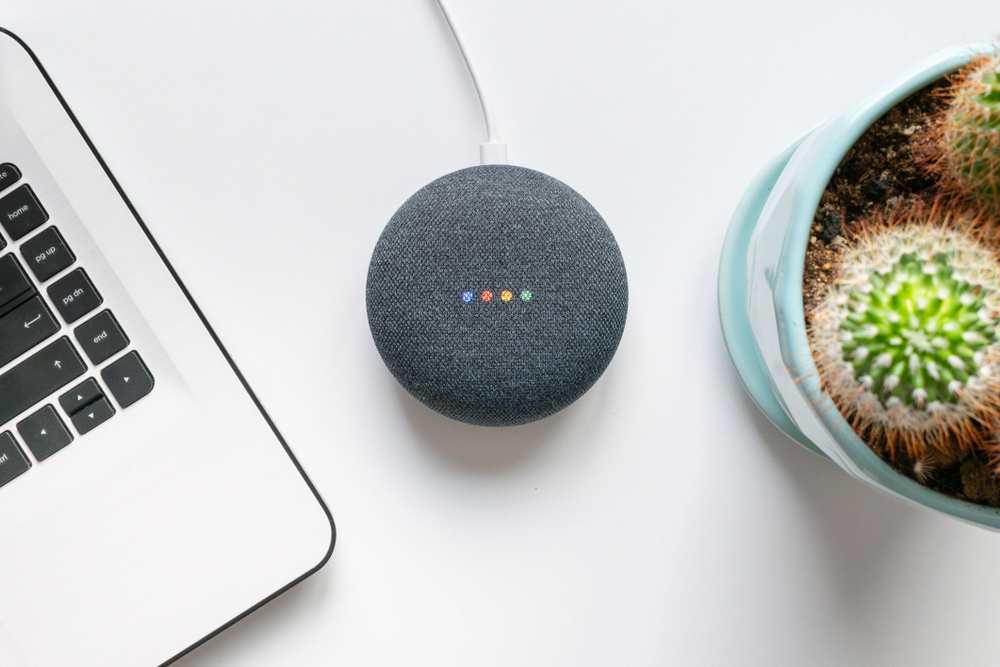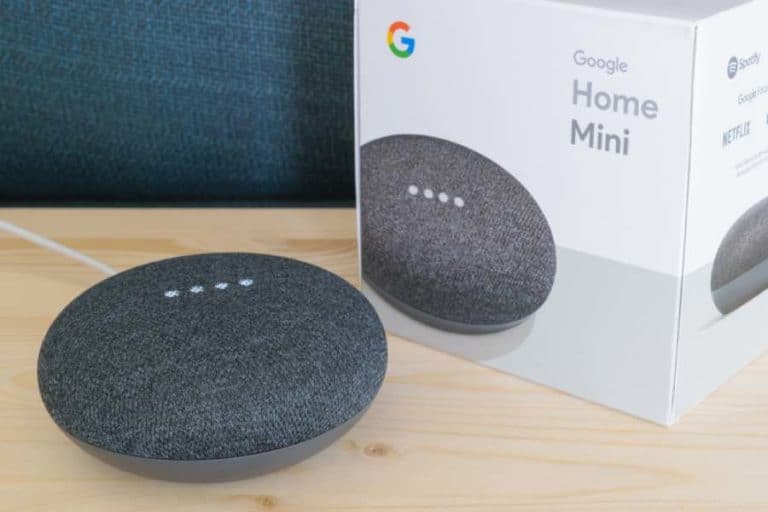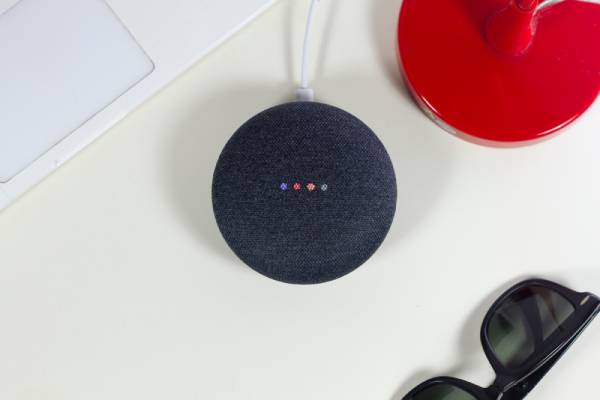O Google Home Mini é um dos meus melhores parceiros para curtir música enquanto trabalha e joga. Mas recentemente eu o vi funcionando de forma inadequada com alta latência e volume automaticamente subindo e descendo.
Pesquisei no Google e tentei encontrar uma solução para isso, mas não consegui encontrar uma solução perfeita e entrei em contato com o centro de suporte. Eles me disseram para redefinir o mini Google Home e até me disseram as etapas exatas sobre como redefinir meu mini home do Google.
Existem duas maneiras de redefinir o Google Home mini e vamos analisar as duas neste artigo.

Método 1 – Como redefinir os padrões de fábrica do Google Home Mini?
- Pressione e segure o botão de reset por 5 segundos. Se você não tem ideia de como é o botão de reset, veja a imagem.
- Depois de 5 segundos, o processo de redefinição do Google Home mini será iniciado.
- Continue segurando o botão por mais 10 segundos até ouvir a confirmação do Google Mini.
Método 2 – Como redefinir os padrões de fábrica do Google Home Mini?
Redefinindo Google Home Mini, Google Nest Mini, Nest Audio e outros dispositivos Google
Esse processo é usado quando nosso Google Home ou Nest não responde ou você não ouve nenhum som durante a redefinição de fábrica do Google Home Mini.
- Desconecte o Google Home Mini e conecte-o novamente após 10 segundos. Você verá todas as 4 luzes chegando. Você tem que repetir isso 10 vezes.
- Na décima vez ao conectar o aparelho aguarde alguns instantes para que seu aparelho seja reiniciado.
- Depois que o Google Home mini for redefinido, você ouvirá "Bem-vindo ao Google Home".
Confira o vídeo abaixo se você estiver tendo algum problema com a redefinição do Google Home Mini.
Desde agora você sabe como é fácil redefinir as configurações de fábrica Página inicial do Google Mini, vamos passar pelo procedimento de redefinição de outros dispositivos do Google também.
Como redefinir o Google Nest Mini?
Antes de começar a redefinir o Google Nest mini, desligue o microfone. Depois de desligar o botão do microfone, você verá as luzes laranja aparecendo no centro do Google Nest Mini.
- Pressione e segure o centro do Google Nest mini por 5 segundos para iniciar o processo de redefinição.
- Continue segurando o botão por mais 10 segundos e você ouvirá o anúncio enquanto o dispositivo está sendo redefinido.
Como redefinir o Google Home?
É muito fácil redefinir Central do Google Home. Use o processo abaixo para redefinir o Google Home.
- Pressione e segure o botão mudo por 15 segundos.
- Continue segurando o botão de mudo do microfone até ouvir o anúncio de redefinição do Google Home.
Como redefinir o Google Home Max?
No Google Home max, o botão de reset está presente na parte traseira, próximo ao cabo de alimentação.
- Pressione e segure o botão de redefinição por 10 a 12 segundos até ouvir o anúncio de redefinição do seu Google Home Max.
Como redefinir o áudio do Google Nest?
- Desligue o microfone usando o botão fornecido na parte traseira do dispositivo.
- Pressione e segure o áudio a partir do centro por 5 segundos e a redefinição começará.
- Continue segurando o Nest Audio no centro por mais 10 segundos ou até ouvir o anúncio de redefinição do Google Nest Audio.
Como redefinir o Google Nest Hub e o Google Nest Hub Max?
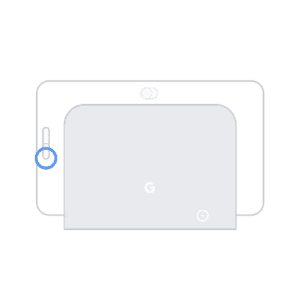
Tanto o Google Nest Hub quanto o Max têm o mesmo processo de redefinição de fábrica e, portanto, combinei-o em um único subtópico.
- Os botões de volume estão disponíveis na parte traseira do Nest Hub e Max. Pressione e segure os botões de aumentar e diminuir o volume por 10 segundos.
- Você verá que o processo de redefinição começa na tela.
- Quando a redefinição estiver concluída, você receberá a notificação de voz.
Como identificar o Google Nest Mini (2ª geração) e o Google Home Mini (1ª geração)?
Deixe-me dar um truque simples pelo qual você pode identificar as duas gerações facilmente.
Se você encontrar um slot de montagem na parede na parte traseira do hub, é o Google Nest Mini (2ª geração), caso contrário, o dispositivo é o Google Home Mini (1ª geração).